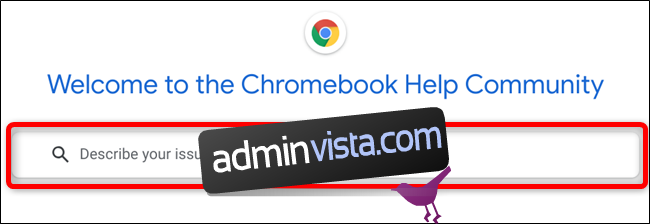Behöver du rapportera ett problem som du stötte på när du använde din Chromebook, eller kanske du vill ge feedback för att förbättra Chrome OS? Att rapportera ett problem eller skicka in feedback är en enkel process och så här gör du.
Det finns två sätt att rapportera ett problem på din Chromebook: be om hjälp i Google Central-forumet och rapportera ett problem direkt till Google. Att be om hjälp på forumet är användbart när du letar efter vägledning med ett problem från en verklig person. Att skicka ditt ärende direkt till Google, å andra sidan, är för när problemet inte är allvarligt och du inte letar efter ett direkt svar med en potentiell lösning som kan hjälpa dig omedelbart.
Hur man rapporterar ett problem
När du vill rapportera ett problem med din Chromebook bör du följa några steg innan du skickar in något. Denna due diligence förhindrar att övermättnaden av liknande problem tar över, vilket gör det omöjligt för teammedlemmar att sålla igenom legitima frågor.
Gå vidare till Chromebook Central-forum—en aktiv, sökbar gemenskap där användare kan diskutera buggar och funktionsförfrågningar — och se om någon annan har upplevt samma problem som du. Du kan använda sökfältet högst upp för att begränsa resultat på inlägg från andra användare.
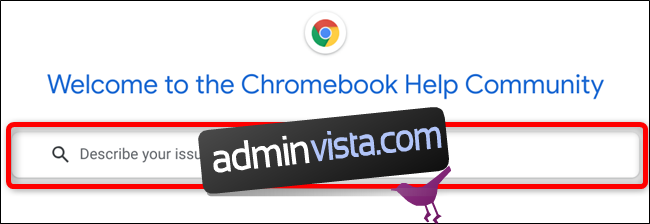
Ofta har någon redan stött på problemet du upplever, och det finns en god chans att du hittar ett svar genom att söka på forumet.
Om du inte hittar det du behöver är det dags att ställa en fråga angående problemet du har på forumet. Det är här produktexperter och andra kunniga Chromebooks bor och hjälper dig mer än gärna att få bort alla de veck som du kan uppleva.
Bläddra till botten av Chromebook Central-sidan och klicka på ”Fråga nu” för att starta din egen tråd.
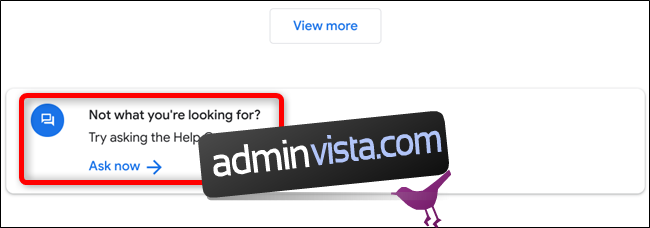
Skriv sedan in en fråga i fältet och klicka på ”Fortsätt”.
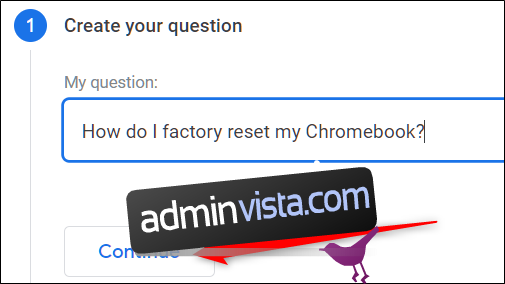
Om du har undvikit det preliminära steget där du skulle söka i forumen efter liknande problem, får du några relaterade frågor som redan har ställts i formuläret. Klicka på en av länkarna för att omdirigera till den sidan.
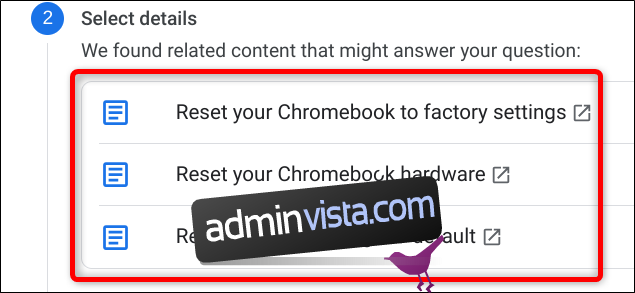
Om dessa inte hänför sig till dig och ditt problem, välj sedan en kategori för din fråga och kanalen för Chrome OS som du använder för närvarande, klicka sedan på ”Fortsätt”.
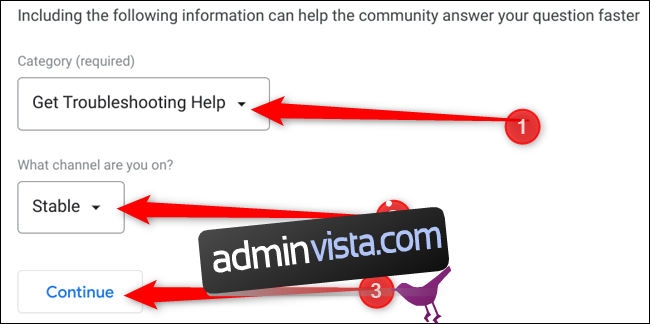
Det är inte nödvändigt att ange en kategori och OS-kanal, men det kan hjälpa samhället att svara på din fråga mycket snabbare.
Slutligen, i det angivna fältet, ange alla detaljer och information om ditt problem och bifoga eventuella bilder, med hjälp av gem-ikonen, som också kan hjälpa. Se till att du har ”Prenumerera på uppdateringar” ikryssat, så att du får meddelanden när folk svarar, slutför reCAPTCHA och klicka sedan på ”Lägg upp.”
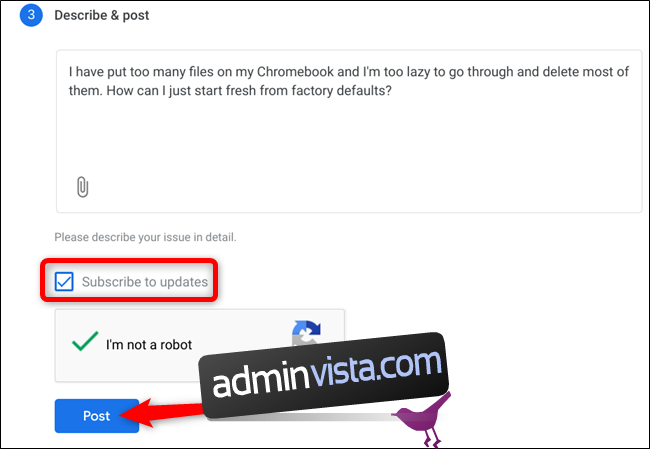
Att tillhandahålla så mycket information som möjligt i fältet ovan hjälper den som svarar dig att veta exakt vad du frågar om. Att undvika att göra detta kan leda till att någon ber dig om mer information, försenar processen ytterligare, eller i slutändan inte